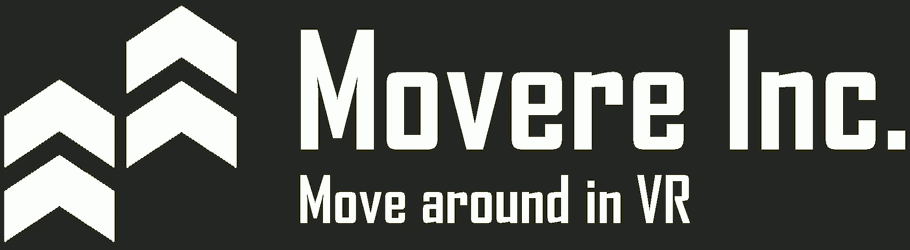専用スタンドに取り付ける場合,本体を落とさないよう注意してネジ止めしてください。
机に取り付ける場合,クランプでしっかりと固定してください。
クランプによって机が傷つく可能性がありますので,適宜ゴムシート等を挟む等してください。
[手順2]USB-シリアル変換ドライバーのインストール
Crus-TypeC-DK1本体をPCのUSBポートに接続した際,デバイスマネージャーのポート(COMとLPT)にUSB-SERIAL CH340 (COM x)と表示されない場合,以下よりUSB-シリアル変換ドライバーをインストールしてください。
>> CH340 Drivers for Windows, Mac and Linux
正しく認識されるとデバイスマネージャーに以下のようにCOM番号(以下では11)が表示されます。
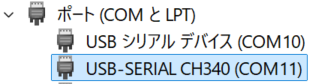
以下よりダウンロードください。
・Crus-TypeC 常駐ソフトウェアVer20240804(インストーラ無し)
[手順4]接続先COM番号の調整
Crus-TypeC.exeを実行し,
∵COM:- 3 + ・・・接続済
と表示されている場合はそのままお使いいただけます。
∵COM:- 3 + ・・・未接続
と表示されている場合は,
∵COM:- 3 + の-と+を押してデバイスマネージャーに表示された番号に調整してください。
調整が終わったら∵を押してください。
・・・接続済
と表示されたらセットアップは以上となります。
接続済とならない場合は常駐ソフトウェアを終了し,USBを再度差しなおし,常駐ソフトウェアを再起動して再度上記手順を行ってください。
デバイスマネージャーでCOM番号を変更する場合は常駐ソフトウェアを終了した状態で行ってください。